Как выполнить дефрагментацию диска на Windows 7
Особенности записи информации на традиционные жесткие диски – HDD, приводят к тому, что файлы с часто изменяющимися переменными данными «размазываются». Отдельные фрагменты оказываются записанными в разных частях магнитной пластины, что со временем приводит к замедлению работы ПК. Для борьбы с последствиями этого явления в дистрибутив входит специальная утилита. Наши эксперты рассказывают, как с ее помощью выполнить дефрагментацию диска в Windows 7.
Ручной режим
В момент установки операционная система создает задание в планировщике. Согласно заданным Microsoft параметрам автоматическая дефрагментация диска проводится раз в неделю. Операция выполняется по средам в час ночи при условии, что компьютер в этот момент включен. Самостоятельно проверить состояние диска и сделать дефрагментацию вручную пользователь может в любое удобное время.
Вызываем диалоговое окно «Выполнить» комбинацией клавиш «Win+R». Вводим в текстовое поле имя исполняемого файла «dfrgui» и жмем «ОК».
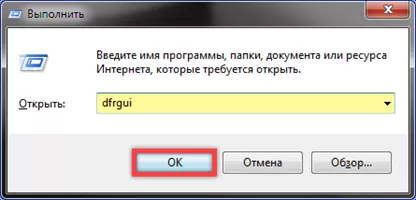
Зеленым маркером на снимке экрана показано существующее задание установленное Microsoft. Обращаем внимание на процент фрагментации в области отмеченной цифрой «1» и дату последней проверки. Показатель не должен превышать 10%. В состоянии, показанном на снимке экрана, жесткому диску уже требуется провести обслуживание. Кнопка «Анализировать» позволяет оценить текущее состояние файловой системы, а «Дефрагментировать» запускает выполнение операции вручную.
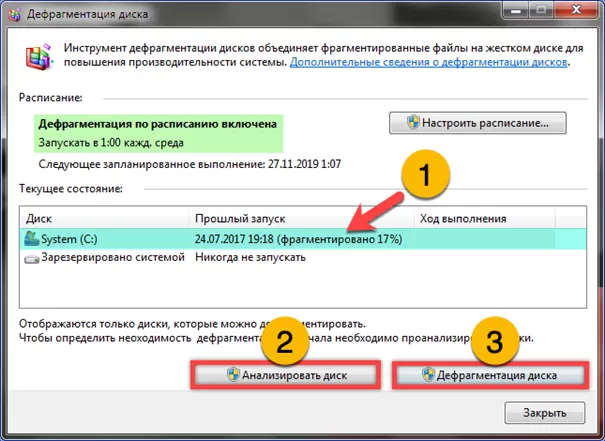
Работа по расписанию
Чтобы автоматизировать процесс и не держать компьютер включенным по средам ночью, изменим расписание на более удобное.
Нажимаем кнопку, выделенную на скриншоте рамкой открывая настройки временных параметров.
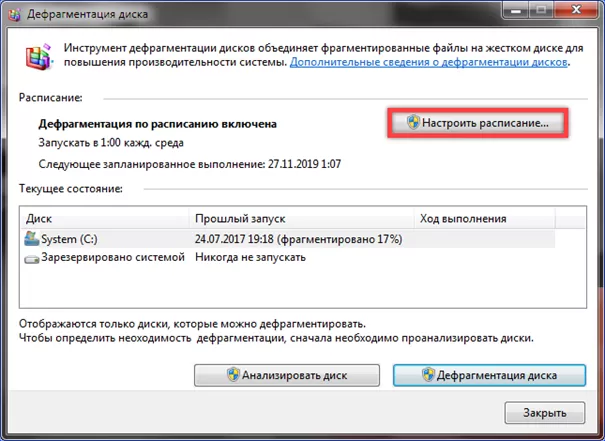
Используя выпадающие меню задаем периодичность, день недели и время запуска. Нажимаем «ОК» записывая внесенные корректировки.
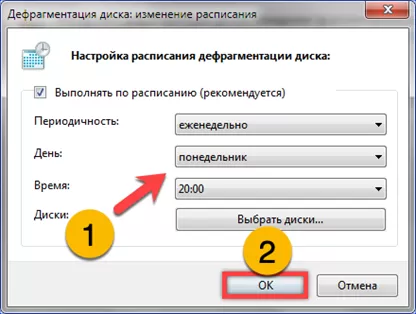
В главном окне убеждаемся, что первоначальное расписание изменилось на заданное вручную. Завершаем утилиту, предоставив работу автоматике.
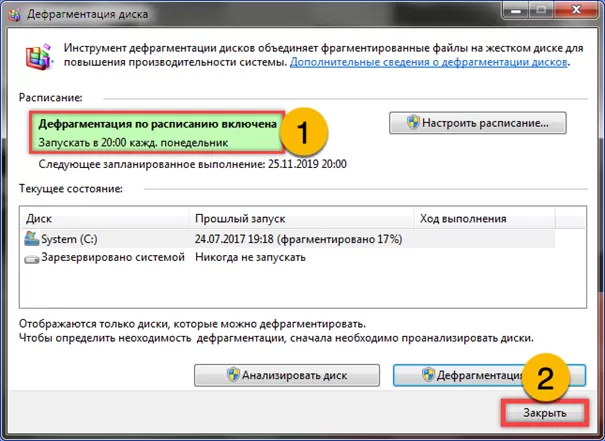
Командная строка
Командная строка позволяет проводить дефрагментацию без использования графического интерфейса и получать подробные отчеты о выполненной операции.
Запускаем оболочку интерпретатора CMD с повышенными привилегиями. Набираем в строке-приглашении команду «defrag c: /w /v». По умолчанию объединяются только файлы с размером более 64 Мб. Параметр «W» позволяет игнорировать это ограничение. Утилита обработает файлы любого размера.
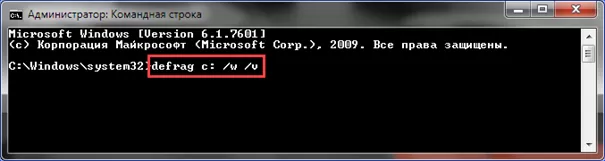
Параметр «V» предназначен для вывода подробного отчета о состоянии диска. На скриншоте показано как он выглядит. Выделенная рамкой область содержит сведения о начальном проценте фрагментации.
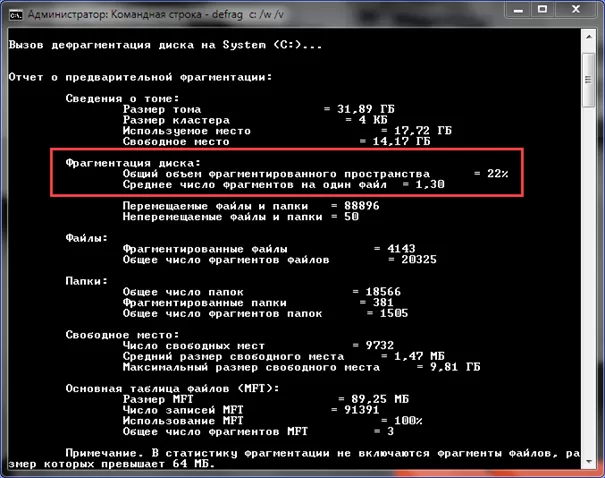
Проверить текущее состояние можно отдав команду с параметром «A». Набираем в строке-приглашении «defrag c: /a» и жмем Enter. В этом случае утилита выполняет только анализ и дает рекомендации о необходимости обслуживания. Полный перечень аргументов командной строки вызывается командой «defrag /?».

В заключение
В этом материале наши эксперты рассказали о способах выполнения дефрагментации в Windows 7. Описанные действия касаются только традиционных HDD. Твердотельные накопители SSD используют другие принципы записи информации и не нуждаются в выполнении дефрагментации.
Оцените статью |
|





